
Guida dell’utente
User’s Manual
Camileo HD
D E G B N L
E S I T P T
F R

Introduzione
Grazie per aver scelto questo eccezionale prodotto TOSHIBA.
Insieme al prodotto TOSHIBA sono fornite a corredo due guide:
a) Guida introduttiva, e
b) un completo Manuale utente in formato PDF* memorizzato sul CD.
* Richiede Adobe Acrobat / Reader versione 5 o successiva. È possibile
scaricare gratuitamente il lettore all’indirizzo: www.adobe.com/products/
acrobat/readstep2.html
Per maggiori informazioni e dettagli sul prodotto TOSHIBA vedere il Manuale utente o la documentazione online.
IT1IT

Sommario
Sezione 1 Impariamo a conoscere la nostra videocamera ................. 4
Cenni generali ........................................................................ 4
Accessori standard ............................................................... 4
Istruzioni per la sicurezza ..................................................... 5
Requisiti di sistema ............................................................... 5
Vista anteriore ........................................................................ 6
Vista posteriore ..................................................................... 6
Vista laterale .......................................................................... 7
Sezione 2 Informazioni preliminari ....................................................... 8
Inserimento della batteria ..................................................... 8
Inserimento e rimozione di una scheda di memoria SD
Protezione dei dati su una scheda SD................................. 9
Accendere la videocamera e iniziare le riprese .................. 9
Spegnere la videocamera ..................................................... 9
Sezione 3 Modalità Registrazione ....................................................... 10
Funzioni dei pulsanti ........................................................... 10
Informazioni sullo schermo LCD ....................................... 11
Registrazione lmati in H.264............................................. 12
Scattare fotograe ............................................................... 12
Registrazione Audio ............................................................ 13
Scattare fotograe ravvicinate .......................................... 13
Uso dello Zoom digitale ...................................................... 13
... 8
Opzioni per la modalità Registrazione .............................. 14
Funzionamento in modalità Registrazione ....................... 14
Impostazione predenita e validità .................................... 15
Modalità Filmato sottomenu Impostazione ..................... 16
Impostazione Modalità Fotocamera ................................... 22

2
IT
Modalità Voce ....................................................................... 32
Effetto ................................................................................... 32
Impostazione ........................................................................ 33
Sezione 4 Modalità Riproduzione ....................................................... 36
Funzioni dei pulsanti di direzione ...................................... 36
Informazioni sullo schermo LCD ....................................... 37
Riproduzione lmati ............................................................ 38
Riproduzione di fotograe .................................................. 42
Riproduzione registrazioni audio ....................................... 46
Sezione 5 Ascolto di musica MP3 ....................................................... 48
Musica MP3 .......................................................................... 48
Trasferire la musica MP3 sulla videocamera .................... 48
Ascolto della musica MP3 .................................................. 49
Ascolto della musica MP3 con le cufe ........................... 51
Sezione 6 Visualizza MP4 (MPEG4 AVC/H.264) lm su PC ............... 52
Visualizza lm su PC ........................................................... 52
Condividere i lmati ............................................................ 52
Sezione 7 Guardare fotograe e lmati su un televisore ................ 53
Collegamento a una TV ad alta denizione ....................... 53
Collegamento a una TV 16:9 o 4:3 non ad alta denizione ... 54
Sezione 8 Convertitore le video ........................................................ 55
Sezione 9 Masterizzazione dei lmati registrati su DVD................... 59
Sezione 10 Caricamento dei video su YouTube................................. 61
Sezione 11 Trasferimento dati su un computer ................................. 65
Installazione del driver della videocamera digitale .......... 65

3
IT
Collegamento di una videocamera a un computer .......... 65
Installazione del software fornito ...................................... 66
Sezione 12 Speciche tecniche .......................................................... 67
Sezione 13 Risoluzione semplice dei problemi ................................. 68
Sezione 14 Altre informazioni ............................................................. 70
Assistenza TOSHIBA ........................................................... 70
Condizioni dell’ambiente operativo ................................... 70
Informazioni sulle normative .............................................. 70
Ulteriori informazion ........................................................... 72

4
IT
Sezione 1
Impariamo a conoscere la nostra videocamera
Cenni generali
La videocamera con sensore da 5 megapixel è in grado di riprendere lmati H.264. Grazie alla tecnologia
H.264 è possibile conservare più lmati in una determinata quantità di memoria. È anche possibile
scattare fotograe di alta qualità no a 11 megapixel. Inoltre, grazie allo schermo LCD a colori è possibile
comporre le immagini ed esaminarle con facilità.
La videocamera è in grado anche di registrare lmati alla risoluzione HD di 1280x720. È inoltre possibile
collegare il DV a una HDTV tramite un cavo HDMI e riprodurre facilmente i video registrati ad alta
denizione su una HDTV a schermo esteso.
La videocamera può regolare automaticamente esposizione e bilanciamento del colore oppure lasciare
che sia l’utente a eseguire queste impostazioni manualmente. Uno zoom digitale 8x consente un
maggiore controllo sui lmati e le fotograe scattate. La videocamera è inoltre ideale per essere
utilizzata come videocamera per PC una volta collegata al computer di casa mediante la porta USB 2.0
ad alta velocità.
La memoria incorporata consente di scattare foto e riprendere video senza scheda di memoria. Lo slot
per scheda di memoria consente agli utenti di aumentare la capacità di memorizzazione.
Nota
Per il codice rmware è utilizzata una parte della memoria incorporata.
Accessori standard
Aprire la confezione e accertarsi che siano presenti tutti gli accessori standard elencati:
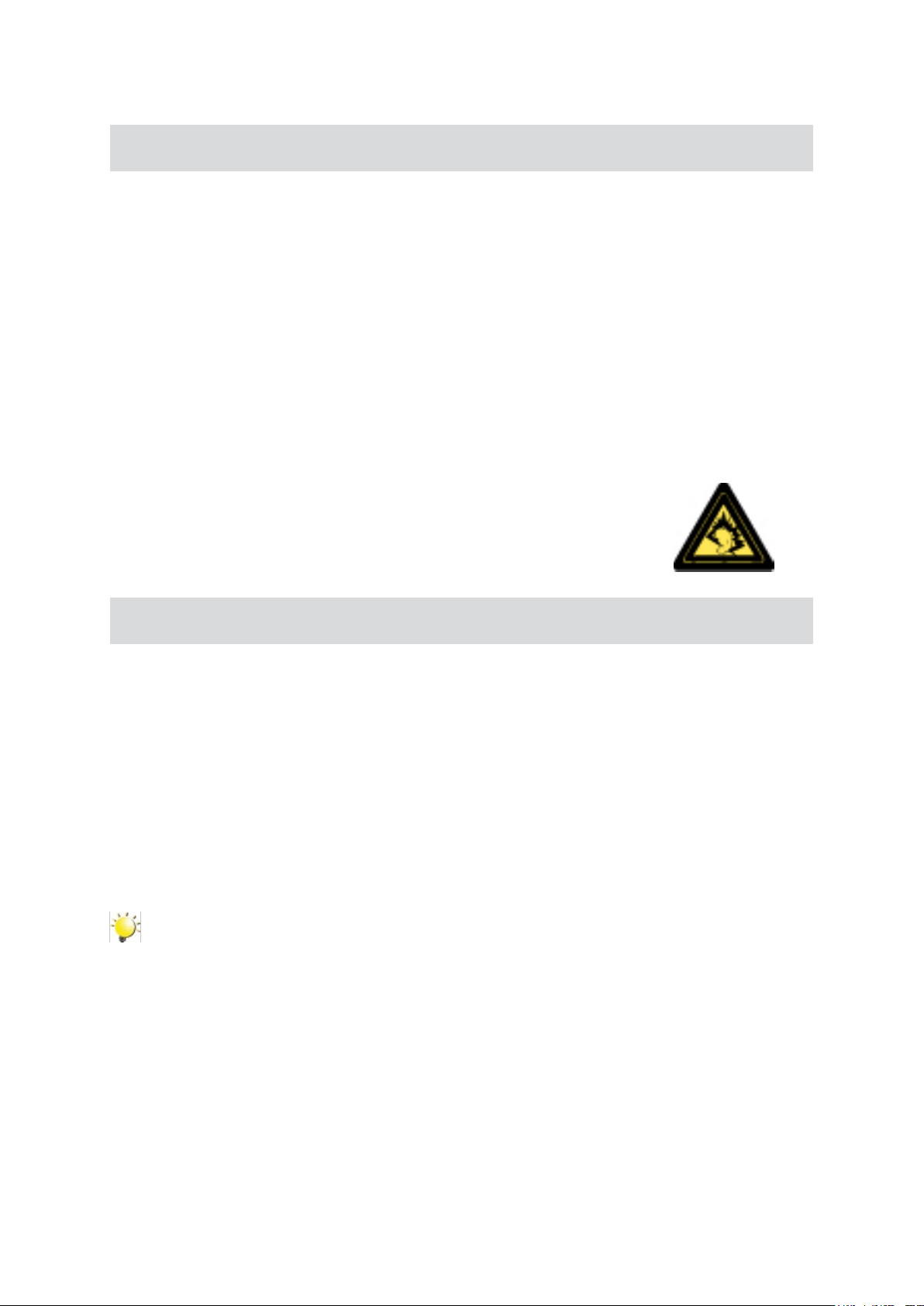
5
IT
Istruzioni per la sicurezza
Evitare danni all‘udito
L‘utilizzo ad alto volume degli auricolari potrebbe causare sordità permanente. Impostare il volume a un
livello non dannoso. Con il passare del tempo si potrebbe tendere ad utilizzare un volume sempre più
alto percepito tuttavia come normale causando danni all’apparato uditivo. Se avvertite una sensazione
di schi nelle orecchie e suoni ovattati, interrompete immediatamente l’ascolto e provvedete a effettuare
un controllo dell‘udito. A volumi più alti, il tempo necessario prima che l‘udito venga compromesso
diminuisce. Gli specialisti consigliano di proteggere l‘udito.
- limitare l‘utilizzo degli auricolari ad alto volume
- evitare di aumentare il volume per non sentire i rumori dell‘ambiente circostante
- abbassate il volume se non vi è possibile sentire le persone che parlano accanto a voi
Requisiti di sistema
Windows 2000/XP/Vista•
CPU Intel Pentium III 800 MHz o superiore•
256 MB di RAM•
4X Unità CD-ROM•
1GB di spazio libero su disco rigido•
1 Porta USB disponibile•
Schermo a colori da 16 bit•
Nota
Lo schermo LCD è prodotto utilizzando una tecnologia di altissima precisione, pertanto oltre il
99,99% dei pixel sono operativi per l’uso effettivo. È tuttavia possibile che sullo schermo LCD
compaiano alcuni piccoli punti stabilmente neri e/o chiari (bianchi, rossi, blu o verdi). Questi punti
sono la conseguenza normale del processo di produzione e non inuiranno sulla registrazione.
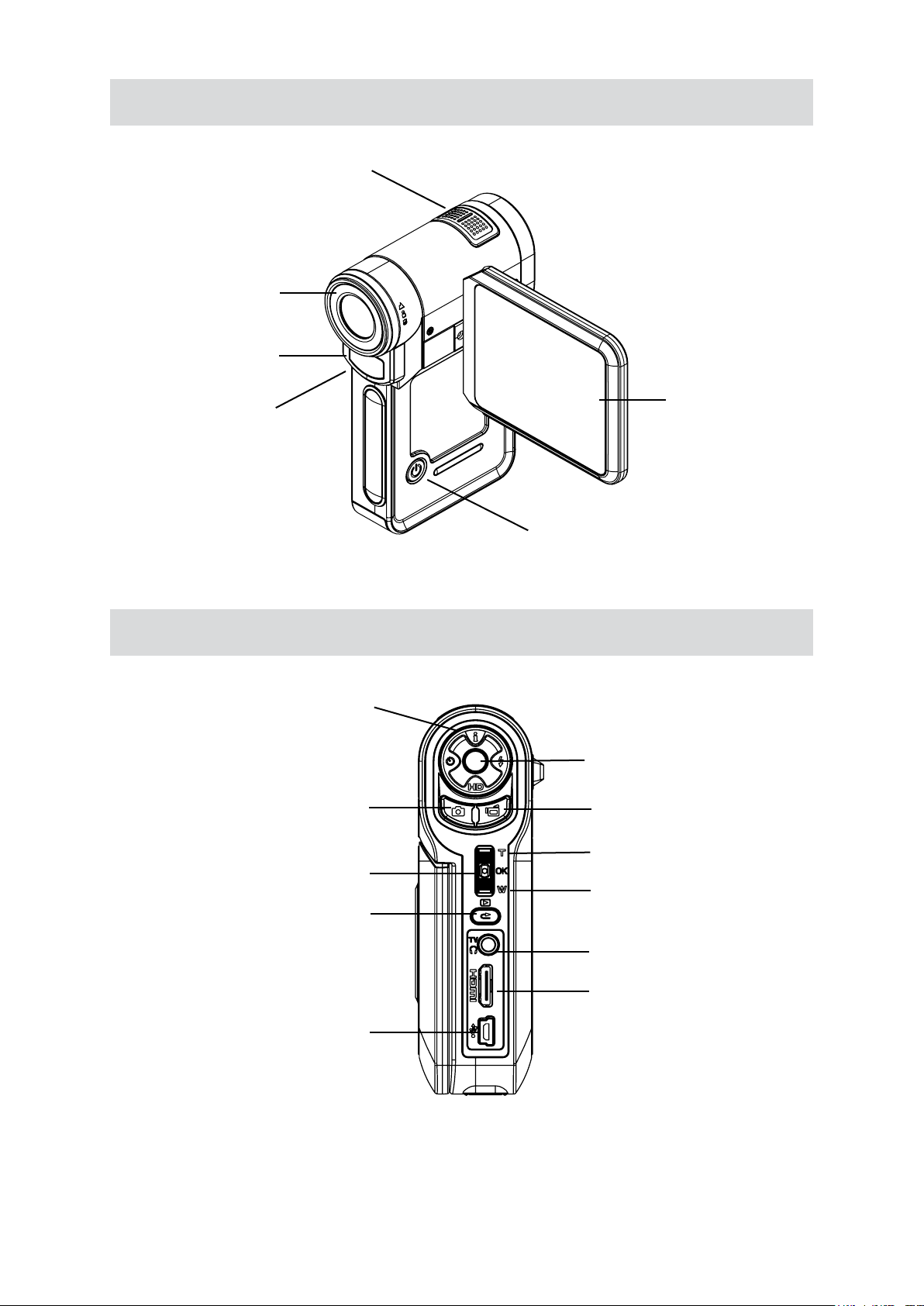
6
IT
Vista anteriore
Obiettivo
Flash
Microfono
Autoscatto LED
Vista posteriore
Pulsanti di direzione
Pulsante di ripresa delle immagini
Schermo LCD
Pulsante accensione/
spegnimento
Pulsante Entri
Pulsante di ripresa dei lmati
Pulsante OK
Pulsante Registra/Riproduci
Porta mini USB 2.0
Pulsante teleobiettivo
Pulsante grandangolo
Porta TV/auricolare
Porta HDMI
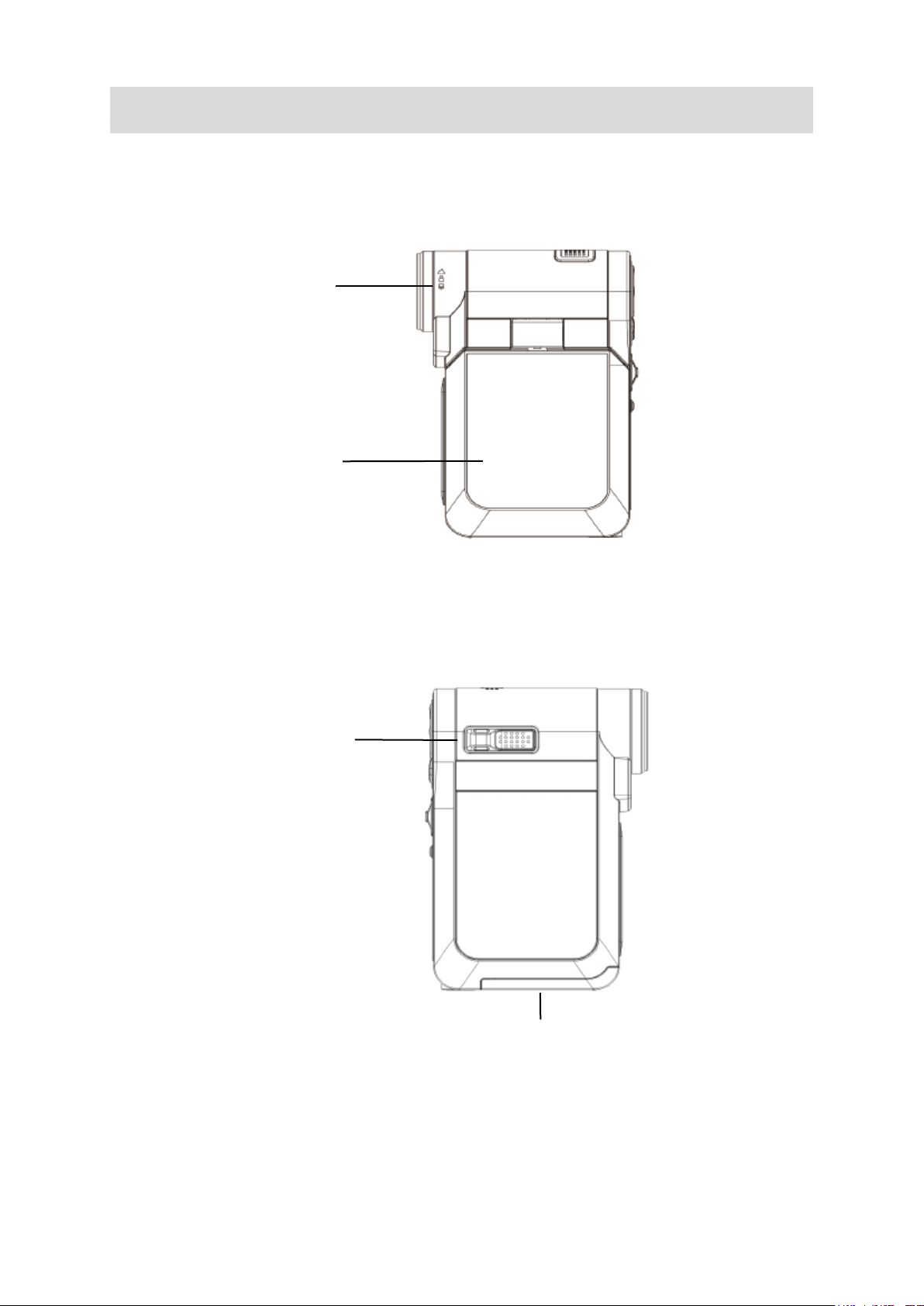
7
IT
Vista laterale
Selettore Macro
Pannello LCD
Altoparlante
Copertura delle batterie/scheda di

8
IT
Informazioni preliminari
Inserimento della batteria
Prima che la videocamera possa essere utilizzata, è
necessario inserire la batteria NP60.
Far scorrere il coperchio batteria nella direzione della 1.
freccia.
Inserire le batterie rispettando le corrette polarità (+ e -).2.
Chiudere il coperchio batteria saldamente.3.
Sezione 2
Inserimento e rimozione di una scheda di memoria SD (opzionale)
La videocamera è dotata di memoria interna, che consente di memorizzare fotograe, lmati, registrazioni
audio e musica. È possibile espandere la capacità della memoria utilizzando una scheda di memoria SD
opzionale. Fare riferimento alla gura seguente per inserire la scheda di memoria:
Inserire la scheda di memoria in posizione corretta.1.
Per rimuovere una scheda SD installata, esercitare una 2.
leggera pressione sulla scheda stessa per sbloccarla.
Quando la scheda fuoriesce, estrarla delicatamente dal 3.
suo alloggiamento.
Nota
Quando è inserita una scheda di memoria, lmati e fotograe vengono salvati sulla scheda e non
nella memoria interna.

9
IT
Protezione dei dati su una scheda SD
La scheda SD diviene di sola lettura se si provvede a bloccarla.
Se la scheda è bloccata non sarà possibile registrare lmati,
fotograe o audio. Assicurarsi che la linguetta di blocco sia nella
posizione “sbloccata” (unlock) quando si desidera registrare
lmati, fotograe e clip audio.
Accendere la videocamera e iniziare le riprese
Per accendere la videocamera:
Aprire lo schermo LCD e la videocamera si accenderà automaticamente.1.
In alternativa, tenere premuto il pulsante di accensione/spegnimento per un secondo.2.
Posizione scrittura
consentita
Posizione protetta
da scrittura
Per riprendere un lmato, premere il Pulsante di ripresa lmato ( • ).
Per scattare una fotograa, premere il Pulsante di scatto foto ( •
Per effettuare una registrazione vocale premere il tasto OK ( •
usare i tasti di direzione per scegliere l’opzione Penna vocale. Premere il pulsante di ripresa lmato
(
) per iniziare la registrazione vocale.
Per riprendere un video a risoluzione HD (alta denizione), premere il pulsante Giù per passare alla •
modalità HD e poi premere il pulsante di ripresa (otturatore) dei lmati (
Per visualizzare i lmati e le immagini memorizzati, ascoltare brani MP3 salvati e registrazioni vocali, •
premere il tasto Registra/Riproduci (
Premerlo una seconda volta per tornare alla modalità Registrazione.
) una volta per passare alla modalità Riproduzione.
).
) ed entrare nel menu Registra e
).
Spegnere la videocamera
Per spegnere la videocamera, tenere premuto il tasto d’accensione/spegnimento per un secondo,
oppure rimettere il pannello LCD nella posizione originale.

10
IT
Funzioni dei pulsanti
Sezione 3
Modalità Registrazione
Pulsante Destra: Flash Attivato/Disattivato/Riduzione occhi
rossi/Luce Attiva
Pulsante Sinistra: Autoscatto ON/OFF
Pulsante Su: Informazioni LCD ON/OFF
Pulsante Giù: Modalità HD i
Pulsante Enter: Menu ON
Pulsante teleobiettivo : zoom +
Pulsante grandangolo : zoom -
Pulsante OK: Menu ON
Pulsante accensione/spegnimento: Tenere premuto per un
secondo per accendere o spegnere la videocamera.
Funzioni del tasto REGISTRA/RIPRODUCI:
Si sposta tra la modalità Registrazione e quella Riproduzione.1.
Ritorna alla pagina precedente. 2.
Pulsante di ripresa lmato:
Avvia la registrazione di un lmato o audio.1.
Premerlo di nuovo per terminare la registrazione.2.
Pulsante di scatto foto: scatta una fotograa
Selettore Macro: Consente di cambiare modalità tra Macro,
Ritratto e Normale.

11
IT
Informazioni sullo schermo LCD
Quando si registrano lmati o fotograe, sullo schermo LCD viene visualizzato il simbolo corrispondente:
Modalità Registrazione
Modalità Registrazione lmati
Modalità Registrazione fotograe
Modalità Registrazione audio
Stabilizzazione del movimento
Modalità Due in una
Cornice Foto
Modalità Multipla
Controluce
Notturno
Risoluzione
(1)
Filmati:
Fotograe:
HD / D1 / VGA / QVGA
Alta / Standard / Bassa
Numero di fotograe o tempo di registrazione di lmati/registrazioni audio che è ancora
(2)
possibile scattare a una determinata risoluzione.
(3)
(4)
(5)
Indicatore carica batteria:
(6)
batteria completamente scarica
Scheda SD inserita
Messa a fuoco posizione Macro
Bilanciamento del bianco
Carica completa / carica media / batteria quasi scarica /

12
IT
Flash Automatico
(7)
(8)
(9) Zoom digitale 8x
(10) Data/Ora AAAA/MM/GG OO:MM
(11)
Riduzione occhi rossi
Flash Off
Autoscatto attivato
Rilevamento del movimento
Registrazione lmati in H.264
Premere il tasto Registrazione lmato ( ) per avviare la registrazione. Quando si registra un lmato,
sullo schermo LCD viene visualizzato un indicatore di tempo. Per interrompere la registrazione, premere
nuovamente il pulsante Registrazione lmato (
tasto REGISTRA/RIPRODUCI.
Sono disponibili quattro impostazioni di risoluzione:
). Per visualizzare il lmato registrato, premere il
Qualità
HD
D1
VGA
QVGA
Scattare fotograe
Premere il pulsante Registrazione foto ( ) per scattare una fotograa.
Premere il tasto REGISTRA/RIPRODUCI per visualizzare l’immagine.
Sono disponibili tre impostazioni di risoluzione.
Qualità immagine
Qualità Alta
Qualità Standard
Qualità Bassa
: 11 megapixel (interpolati)
: 5 Megapixel (risoluzione nativa)
: 2 Megapixel (per Internet)
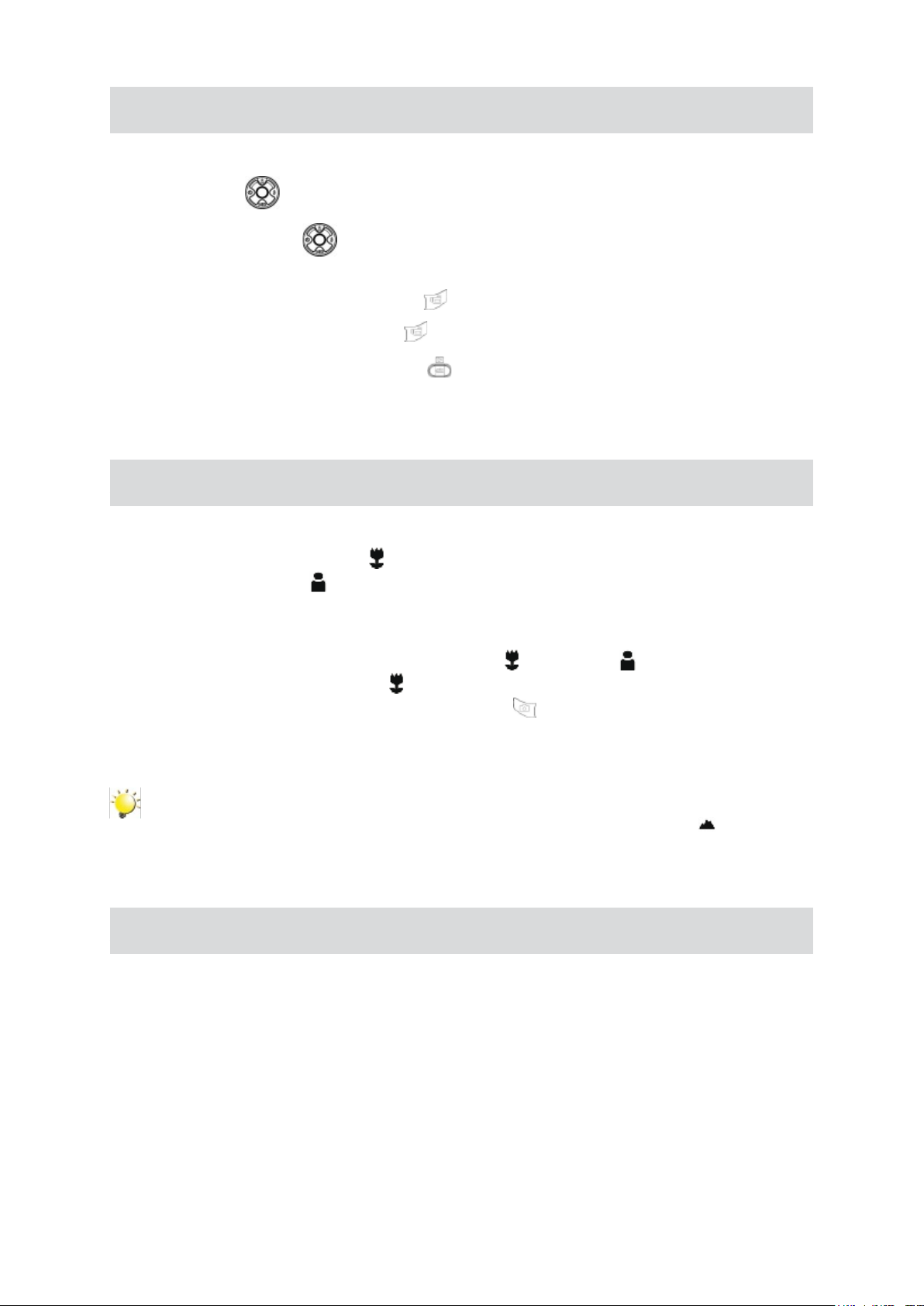
13
IT
Registrazione Audio
Premere il tasto OK per accedere al menu Registrazione in modalità Registrazione. Usare i tasti 1.
Destra/Sinistra (
Premere i tasti Su/Giù (2.
modalità Registrazione vocale.
Premere il pulsante Registrazione lmato (3.
Premere nuovamente questo pulsante (4.
Premere il tasto REGISTRA/RIPRODUCI (5.
) per scegliere l’opzione Penna vocale.
) per scegliere l’opzione “Accedi” e premere OK per accedere alla
) per iniziare a registrare l’audio.
) per interrompere la registrazione.
) per ascoltare la registrazione.
Scattare fotograe ravvicinate
La videocamera dispone di due modalità di fotograe ravvicinate che consentono di scattare foto a una
distanza ridotta. La modalità Macro ( ) deve essere utilizzata per soggetti localizzati a circa 20 cm,
mentre la modalità Ritratto ( ) deve essere utilizzata per soggetti che si trovano a una distanza da
90 cm a 200 cm.
Per scattare fotograe ravvicinate:
Posizionare il selettore Macro sulle posizioni Macro ( 1.
monitor LCD compare l’icona Macro ( ).
Premere nuovamente il pulsante Registrazione lmato (2.
) o Ritratto ( ). In modalità Macro, sul
) per scattare la fotograa.
Nota
Ricordare di riportare il selettore Macro nuovamente nella posizione Normale ( ) quando non
si scattano fotograe ravvicinate.
Uso dello Zoom digitale
Lo zoom digitale ingrandisce le immagini quando si registrano i lmati o si scattano fotograe.
Per eseguire lo zoom +/-, premere i pulsanti Teleobiettivo (T) / Grandangolo (W).1.
Lo zoom digitale può essere impostato da 1x a 8x.2.
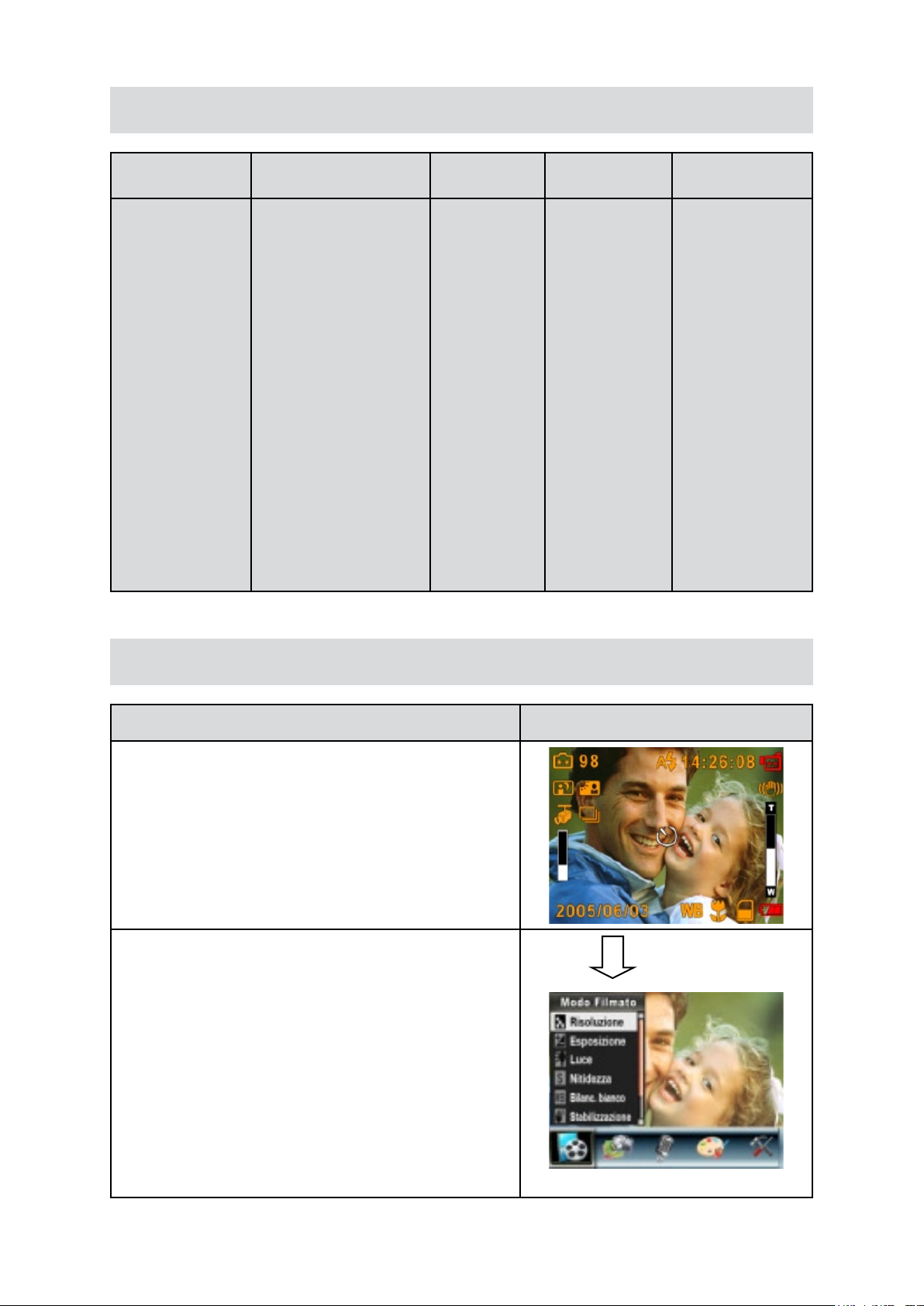
14
IT
Opzioni per la modalità Registrazione
Modalità Filmato Modalità Fotocamera Penna Vocale Effetto Impostazione
Risoluzione•
Esposizione•
Nitidezza•
Bilanciamento •
del bianco
Stabilizzazione•
Ril. Movimento•
Notturno•
Esci•
Risoluzione•
Esposizione•
Due in una•
Cornice Foto•
Flash•
Autoscatto•
Nitidezza•
Bilanciamento del •
bianco
Scatti multipli•
Controluce•
Stampa Data •
Notturno•
Esci•
Attiva•
Esci•
Funzionamento in modalità Registrazione
Normale•
Bianco e nero•
Classico •
Negativo•
Esci•
Suono•
Impostazione •
ora
Formatta mem.•
Sistema TV•
Lingua•
Impost.predef.•
Esci•
Operazione Schermata
Premere il Pulsante OK quando si è in modalità 1.
Registrazione lmati/fotograe.
Utilizzare i pulsanti Destra/Sinistra per spostarsi tra le 2.
opzioni del menu principale, che sono Modo Filmato,
Modalità Fotocamera, Modalità Audio, Effetto e Imposta.
A ogni opzione viene visualizzato un sottomenu.
Premere il Pulsante OK per convalidare l’opzione 3.
selezionata.
Selezionare l’opzione Esci per chiudere il sottomenu.4.
Pulsante OK

15
IT
Impostazione predenita e validità
La tabella seguente indica le impostazioni predenite della videocamera e la loro validità.
Sempre:1. l’impostazione è sempre valida.
Una volta:2. l’impostazione è valida solo una volta oppure nché la videocamera non viene spenta.
Validità Impostazione predenita di fabbrica
Risoluzione Sempre VGA per lmati
Standard per fotograe
Esposizione Una volta 0EV
Luce Una volta Disattivato
Nitidezza Una volta Livello 5
Bilanciamento del bianco Una volta Automatico
Stabilizzazione Sempre Off
Rilevamento del movimento Una volta Off
Due in una Una volta Off
Cornice Foto Una volta Off
Flash Sempre Off
Autoscatto Una volta Off
Scatti multipli Una volta Off
Controluce Una volta Off
Stampa Data Sempre Off
Notturno Sempre Off
Effetto Una volta Normale
Suono Sempre On
Formatta mem Una volta Off
Sistema TV Sempre In base al paese di acquisto
Lingua Sempre In base al paese di acquisto
Volume Sempre Livello 8

16
IT
Modalità Filmato sottomenu Impostazione
Il menu principale Registrazione include la congurazione della videocamera e altre impostazioni
avanzate. È possibile utilizzare i pulsanti Destra/Sinistra per scegliere l’opzione desiderata e premere
OK per convalidare l’impostazione.
Risoluzione lmati
Per cambiare la risoluzione dei lmati:
In modalità Registrazione lmati/fotograe, premere il Pulsante OK per aprire la schermata del menu 1.
Registrazione.
Usare i pulsanti Destra/Sinistra per selezionare Modalità Filmato. Apparirà il sottomenu della modalità 2.
Filmato.
Con i pulsanti Su/Giù (3.
sottomenu Risoluzione.
Utilizzare i pulsanti Su/Giù per spostarsi tra le 3 impostazioni.4.
Premere il Pulsante OK per convalidare l’impostazione e uscire.5.
Schermata visualizzata Opzione Risoluzione video
), selezionare Risoluzione e premere il pulsante OK per aprire il
Pulsante OK

17
IT
Esposizione
La videocamera regola automaticamente l’esposizione dell’immagine. In determinate circostanze
potrebbe essere preferibile regolare l’impostazione di compensazione dell’esposizione.
Per cambiare l’impostazione Esposizione:
In modalità Registrazione lmati/fotograe, premere il Pulsante OK per aprire la schermata del menu 1.
Registrazione.
Usare i pulsanti Destra/Sinistra per selezionare la modalità Filmato. Apparirà il sottomenu della 2.
modalità Filmato.
Usare i pulsanti Su/Giù per portarsi all’opzione Esposizione. Premere il tasto OK e poi sullo schermo 3.
apparirà il sottomenu Esposizione.
Utilizzare i pulsanti Su/Giù per selezionare valore EV preferito. La modica può essere visualizzata 4.
in anteprima immediatamente.
Premere il Pulsante OK per convalidare l’impostazione e uscire.5.
Schermata visualizzata Opzione d’Esposizione
Pulsante OK

18
IT
Nitidezza
È possibile attenuare o contrastare maggiormente le immagini ottenendo vari effetti.
Per cambiare l’impostazione Nitidezza:
In modalità Registrazione lmati/fotograe, premere il Pulsante OK per aprire la schermata del menu 1.
Registrazione.
Usare i pulsanti Destra/Sinistra per selezionare Modalità Filmato. Apparirà il sottomenu della modalità 2.
Filmato.
Con i pulsanti Su/Giù ( 3.
Nitidezza.
Utilizzare i pulsanti Su/Giù per spostarsi tra i nove livelli. La modica può essere visualizzata in 4.
anteprima immediatamente.
Premere il Pulsante OK per convalidare l’impostazione e uscire.5.
Schermata visualizzata Cambia Impostazione Nitidezza
), selezionare Nitidezza e premere il pulsante OK per aprire il sottomenu
Pulsante OK

19
IT
Bilanciamento del bianco
La videocamera regola automaticamente il bilanciamento dei colori delle fotograe. Sono disponibili tre
impostazioni manuali di bilanciamento del bianco:
Automatico (predenita): • la videocamera regola automaticamente il bilanciamento.
Luce diurna: • fotograe all’esterno.
Fluorescente: • fotograe in condizioni di illuminazione uorescente.
Tungsteno: • fotograe in condizioni di illuminazione al tungsteno.
Per cambiare l’impostazione Bilanciamento del bianco:
In modalità Registrazione lmati/fotograe, premere il Pulsante OK per aprire la schermata del menu 1.
Registrazione.
Usare i pulsanti Destra/Sinistra per selezionare Modalità Filmato. Apparirà il sottomenu della modalità 2.
Filmato
Con i pulsanti Su/Giù selezionare Bilanciamento del bianco e premere il pulsante OK per aprire il 3.
sottomenu Bilanciamento del bianco.
Utilizzare i pulsanti Su/Giù per spostarsi tra le quattro impostazioni. La modica può essere visualizzata 4.
in anteprima immediatamente.
Premere il Pulsante OK per convalidare l’impostazione e uscire.5.
Schermata visualizzata Opzione Bilanciamento del bianco
Pulsante OK

20
IT
Stabilizzazione
Per abilitare l’opzione Stabilizzazione Movimento:
In modalità Registrazione lmati/fotograe, premere il Pulsante OK per aprire la schermata del menu 1.
Registrazione.
Usare i pulsanti Destra/Sinistra per selezionare Modalità Filmato. Apparirà il sottomenu della modalità 2.
Filmato.
Con i pulsanti Su/Giù ( 3.
selezionare il sottomenu Stabilizzazione movimento.
Utilizzare i pulsanti Su/Giù per selezionare ON o OFF.4.
Premere il Pulsante OK per convalidare l’impostazione e uscire.5.
Stabilizzazione Movimento Opzione Stabilizzazione Movimento
), selezionare Stabilizzazione movimento e premere il Pulsante OK per
Pulsante OK
Nota
Quando Stabilizzazione Movimento è attivata, la schermata catturata sarà più piccola.•
Lo zoom digitale è disabilitato quando è attivata la funzione di Stabilizzazione Movimento. •

21
IT
Rilevamento del movimento
Per attivare il Rilevamento del movimento:
In Modalità Registrazione lmati/immagini, premere il pulsante OK per passare alla schermata del 1.
menu Registrazione.
Usare i pulsanti Destra/Sinistra per selezionare la Modalità Filmato. Sullo schermo verrà visualizzato 2.
il sottomenu della Modalità Filmato.
Usare i pulsanti Su/Giù ( 3.
OK per passare al sottomenu Rilevamento del movimento.
Usare i pulsanti Su/Giù per selezionare ON oppure OFF.4.
Premere il pulsante OK per convalidare l’impostazione e uscire.5.
La videocamera avvierà la registrazione del video quando viene rilevato del movimento per 3 secondi 6.
consecutivi. La registrazione verrà interrotta in assenza di movimento per 3 secondi.
Rilevamento del movimento Opzione di rilevamento del movimento
) per selezionare Rilevamento del movimento, poi premere il pulsante
Pulsante OK
Modalità Notturno
Utilizzare questa modalità per le immagini di notte o in condizione di luce scarsa. Un’esposizione più
lunga cattura maggiori dettagli dello sfondo.
Schermata visualizzata Opzione Notturno
Pulsante OK
